
Giáo trình Quản trị mạng (Nghề: Tin học ứng dụng - Trung cấp) - Trường Cao đẳng Cộng đồng Đồng Tháp
lượt xem 6
download
 Download
Vui lòng tải xuống để xem tài liệu đầy đủ
Download
Vui lòng tải xuống để xem tài liệu đầy đủ
Giáo trình Quản trị mạng được biên soạn với mục tiêu nhằm giúp sinh viên phân biệt sự khác nhau trong việc quản trị máy chủ (Server) và máy trạm (workstation);Trình bày được cấu trúc cơ sở dữ liệu của hệ thống tên miền; Trình bày thiết lập và sử dụng tài khoản người dùng, tài khoản nhóm; Trình bày kiến thức về việc duy trì tài khoản nhóm và sắp xếp hệ thống hoá các tác vụ quản trị tài khoản người dùng và tài khoản nhóm. Mời các bạn cùng tham khảo!
Bình luận(0) Đăng nhập để gửi bình luận!
Nội dung Text: Giáo trình Quản trị mạng (Nghề: Tin học ứng dụng - Trung cấp) - Trường Cao đẳng Cộng đồng Đồng Tháp
- UỶ BAN NHÂN DÂN TỈNH ĐỒNG THÁP TRƯỜNG CAO ĐẲNG CỘNG ĐỒNG ĐỒNG THÁP GIÁO TRÌNH MÔ ĐUN: QUẢN TRỊ MẠNG NGÀNH, NGHỀ: TIN HỌC ỨNG DỤNG TRÌNH ĐỘ: TRUNG CẤP (Ban hành kèm theo Quyết định Số: /QĐ-CĐCĐ-ĐT ngày tháng năm 2018 của Hiệu trưởng Trường Cao đẳng Cộng đồng Đồng Tháp) Đồng Tháp, năm 2018
- TUYÊN BỐ BẢN QUYỀN Tài liệu này thuộc loại sách giáo trình nên các nguồn thông tin có thể được phép dùng nguyên bản hoặc trích dùng cho các mục đích về đào tạo và tham khảo. Mọi mục đích khác mang tính lệch lạc hoặc sử dụng với mục đích kinh doanh thiếu lành mạnh sẽ bị nghiêm cấm.
- LỜI GIỚI THIỆU Trong thời đại công nghệ số ngày nay hầu hết các thiết bị công nghệ đều được gắn kết với nhau thông qua hệ thống Internet. Do đó việc quản trị một hệ thống mạng ngày càng được quan tâm nhiều hơn. Quản trị mạng máy tính có một vai trò vô cùng quan trọng, nó chính là nhân tố giúp kết nối, trao đổi giữa các cá nhân và các thành phần trong xã hội. Và ngày càng khẳng định vị thế không thể thiếu trong đời sống kinh tế xã hội ở các quốc gia. . Vai trò của nhà quản trị mạng ngày càng được coi trọng. Nghề quản trị mạng đang ngày càng được sự quan tâm của các bạn trẻ. Giáo trình “Quản trị mạng” được biên soạn dùng cho sinh viên Ngành, Nghề TIN HỌC ỨNG DỤNG đồng thời cũng là tài liệu tham khảo bổ ích cho sinh viên các khối ngành kỹ thuật của trường. Giáo trình “Quản trị mạng” đã bám sát nội dung chương trình chi tiết do nhà trường ban hành gồm 8 bài: BÀI 1. TỔNG QUAN VỀ WINDOWS SERVER BÀI 2. DỊCH VỤ TÊN MIỀN DNS BÀI 3. DỊCH VỤ THƯ MỤC (ACTIVE DIRECTORY) BÀI 4. QUẢN LÝ TÀI KHOẢN NGƯỜI DÙNG VÀ NHÓM BÀI 5. QUẢN LÝ ĐĨA BÀI 6. TẠO VÀ QUẢN LÝ THƯ MỤC DÙNG CHUNG BÀI 7. DỊCH VỤ DHCP BÀI 8. QUẢN LÝ IN ẤN Nhằm cung cấp cho sinh viên một hệ thống kiến thức đầy đủ về mạng máy tính và kỹ năng quản trị mạng. Từ đó sinh viên sẽ có đầy đủ nền tảng cơ bản để có thể quản trị một hệ thống mạng ngoài thực tế. i
- Tuy đã tham khảo nhiều tài liệu nhưng chắc chắn cuốn giáo trình vẫn có những hạn chế nhất định rất mong nhận được sự góp ý của quý thầy cô, quý đồng nghiệp để cuốn giáo trình hoàn thiện hơn. Xin chân thành cảm! Đồng Tháp, ngày…..........tháng…........... năm 2020 Chủ biên Lương Phụng Tiên ii
- MỤC LỤC LỜI GIỚI THIỆU ................................................................................................... i BÀI 1: TỔNG QUAN VỀ WINDOWS SERVER................................................ 1 1. Giới thiệu ........................................................................................................... 1 2. Chuẩn bị cài đặt windows server ...................................................................... 3 2.1. Yêu cầu phần cứng ........................................................................................ 3 2.2. Tương thích phần cứng ................................................................................. 4 2.3. Cài đặt mới hoặc nâng cấp ............................................................................ 4 2.4. Phân chia ổ đĩa .............................................................................................. 5 2.5. Chọn hệ thống tập tin .................................................................................... 5 2.6. Chọn chế độ sử dụng giấy phép .................................................................... 6 3. Cài đặt windows server 2019 ............................................................................ 6 4. Tự động hóa quá trình cài đặt.......................................................................... 13 4.1. Giới thiệu kịch bản cài đặt .......................................................................... 13 4.2. Tự động hóa dùng tham biến dòng lệnh ..................................................... 13 4.3. Sử dụng Setup Manager để tạo ra tập tin trả lời ......................................... 14 4.4. Sử dụng tập tin trả lời .................................................................................. 16 CÂU HỎI VÀ BÀI TẬP BÀI 1 .......................................................................... 17 BÀI 2: DỊCH VỤ TÊN MIỀN DNS ................................................................... 18 1. Tổng quan về DNS .......................................................................................... 18 1.1. Giới thiệu DNS ............................................................................................. 18 1.2. Đặc điểm của DNS trong Windows Server ................................................. 22 2. Cách phân bố dữ liệu quản lý trên tên miền ................................................... 23 3. Cơ chế phân giải tên ........................................................................................ 24 3.1. Phân giải tên miền thành địa chỉ IP .............................................................. 24 3.2. Phân giải IP thành tên máy tính ................................................................... 26 iii
- 4. Một số khái niệm cơ bản ................................................................................. 27 4.1. Domain name và zone .................................................................................. 27 4.2. Fuly Qualified Domain Name (FQDN) ....................................................... 27 4.3. Sự uỷ quyền (Delegation) ............................................................................ 27 4.4. Forwarders .................................................................................................... 27 4.5. Stub zone ...................................................................................................... 28 4.6. Dynamic DNS .............................................................................................. 28 4.7. Active directory-integrated zone .................................................................. 28 5. Phân loại Domain Name Server ...................................................................... 28 5.1. Primary Name Server ................................................................................... 28 5.2. Sercondary Name Server.............................................................................. 28 5.3. Caching Name Server .................................................................................. 29 6. Resource record (RR) ...................................................................................... 29 6.1. SOA (Start of Authority) .............................................................................. 29 6.2. NS(Name Server) ......................................................................................... 30 6.3. A (Address) và CNAME(Canonical Name ) ............................................... 31 6.4. AAAA .......................................................................................................... 31 6.5. SRV .............................................................................................................. 31 6.6. MX (Mail Exchange) ................................................................................... 32 6.7. PTR (Pointer) ............................................................................................... 33 7. Cài đặt và cấu hình DNS ................................................................................. 33 7.1. Các bước cài đặt DNS .................................................................................. 33 7.2. Cấu hình dịch vụ DNS ................................................................................. 34 CÂU HỎI VÀ BÀI TẬP BÀI 2 .......................................................................... 39 BÀI 3: ACTIVE DIRECTORY .......................................................................... 40 1. Các mô hình mạng trong môi trường Microsoft ............................................. 40 1.1. Mô hình Workgroup ..................................................................................... 40 1.2. Mô hình Domain .......................................................................................... 41 2. Active Directory .............................................................................................. 41 iv
- 2.1. Giới thiệu ...................................................................................................... 41 2.2. Directory Service.......................................................................................... 42 2.3. Kiến trúc của Active Directory ................................................................... 43 3. Cài đặt và cấu hình Active Directory ............................................................. 45 3.1. Nâng cấp Server thành Domain Controller .................................................. 45 3.2. Gia nhập máy trạm vào domain ................................................................... 48 3.3. Xây dựng các domain controller đồng hành ................................................ 51 3.4. Xây dựng Subdomain ................................................................................... 65 3.5. Xây dựng Organizational Unit ..................................................................... 74 3.6. Công cụ quản trị các đối tượng trong Active Directory............................... 76 CÂU HỎI VÀ BÀI TẬP BÀI 3 .......................................................................... 77 BÀI 4: QUẢN LÝ TÀI KHOẢN NGƯỜI DÙNG VÀ NHÓM ......................... 78 1. Định nghĩa tài khoản người dùng và tài khoản nhóm ..................................... 78 1.1. Tài khoản người dùng .................................................................................. 78 1.2. Tài khoản nhóm ............................................................................................ 78 2. Chứng thực và kiểm soát truy cập ................................................................... 79 2.1. Các giao thức chứng thực ............................................................................. 79 2.2. Số nhận diện bảo mật SID ............................................................................ 79 2.3. Kiểm soát hoạt động truy cập của đối tượng ............................................... 80 3. Các tài khoản tạo sẵn ....................................................................................... 80 3.1.Tài khoản người dùng tạo sẵn ....................................................................... 80 3.2.Tài khoản nhóm Domain Local tạo sẵn ........................................................ 80 3.3.Tài khoản nhóm Global tạo sẵn .................................................................... 81 3.4.Các nhóm tạo sẵn đặc biệt ............................................................................. 82 4. Quản lý tài khoản người dùng và nhóm cục bộ .............................................. 82 4.1. Công cụ quản lý tài khoản người dùng cục bộ ............................................ 82 4.2. Các tao tác cơ bản trên tài khoản người dùng cục bộ .................................. 83 5. Quản lý tài khoản người dùng nhóm trên Active Directory ........................... 84 5.1. Tạo mới tài khoản người dùng ..................................................................... 84 v
- 5.2. Các thuộc tính của tài khoản người dùng ..................................................... 87 5.3. Tạo mới tài khoản nhóm .............................................................................. 88 5.4. Các tiện ích dòng lệnh quản lý tài khoản người dùng và nhóm................... 90 CÂU HỎI VÀ BÀI TẬP BÀI 4 .......................................................................... 93 BÀI 5: QUẢN LÝ ĐĨA ....................................................................................... 94 1. Cấu hình hệ thống tập tin ................................................................................ 94 2. Cấu hình đĩa lưu trữ......................................................................................... 94 2.1. Basic storage ................................................................................................ 94 2.2. Dynamic Storage .......................................................................................... 94 3. Sử dụng chương trình Disk Manager .............................................................. 97 3.1. Xem thuộc tính của đĩa ................................................................................ 98 3.2. Xem thuộc tính của Volume hoặc đĩa cục bộ .............................................. 99 3.3. Bổ sung thêm một ổ đĩa mới ........................................................................ 99 3.4. Tạo partition/volume mới............................................................................. 99 3.5. Thay đổi ký tự ổ đĩa hoặc đường dẫn......................................................... 102 3.6. Xoá partition/volume ................................................................................. 103 3.7. Cấu hình Dynamic Storage ........................................................................ 104 4. Quản lý việc nén dữ liệu ............................................................................... 105 5. Thiết lập hạn ngạch đĩa (DISK QUOTA) ..................................................... 106 5.1. Cấu hình hạn ngạch đĩa .............................................................................. 106 5.2. Thiết lập hạn ngạch mặc định .................................................................... 107 5.3. Chỉ định hạn ngạch cho từng cá nhân ........................................................ 107 6. Mã hoá dữ liệu bằng EFS .............................................................................. 108 CÂU HỎI VÀ BÀI TẬP BÀI 5 ........................................................................ 110 BÀI 6: TẠO VÀ QUẢN LÝ THƯ MỤC DÙNG CHUNG ............................. 111 1. Tạo các thư mục dùng chung ........................................................................ 111 1.1. Chia sẻ thư mục dung chung ...................................................................... 111 1.2. Cấu hình Share Permissions ....................................................................... 112 1.3. Chia sẻ thư mục dùng lệnh netshare .......................................................... 114 vi
- 2. Quản lý các thư mục dùng chung .................................................................. 114 2.1. Xem các thư mục dùng chung .................................................................... 114 2.2. Xem các phiên làm việc trên thư mục dùng chung .................................... 115 2.3. Xem các tập tin đang mở trong các thư mục dùng chung .......................... 116 3. Quyền truy cập NTFS ................................................................................... 117 3.1. Các quyền truy cập của NTFS ................................................................... 117 3.2. Các mức quyền truy cập được dùng trong NTFS ...................................... 117 3.3. Gán quyền truy cập NTFS trên thư mục dùng chung ................................ 119 3.4. Kế thừa và thay thế quyền của đối tượng con ............................................ 120 3.5. Thay đổi quyền khi di chuyển thư mục và tập tin ...................................... 122 3.6. Giám sát người dùng truy cập thư mục ...................................................... 122 3.7. Thay đổi người sở hữu thư mục ................................................................. 122 4. DFS ................................................................................................................ 123 4.1. So sánh hai loại DFS .................................................................................. 123 4.2. Cài đặt Fault-tolerant DFS ......................................................................... 124 CÂU HỎI VÀ BÀI TẬP BÀI 6 ........................................................................ 128 BÀI 7: DỊCH VỤ DHCP................................................................................... 130 1. Giới thiệu ....................................................................................................... 130 2. Hoạt động của giao thức DHCP .................................................................... 131 3. Cài đặt dịch vụ DHCP ................................................................................... 131 4. Chứng thực dịch vụ DHCP trong Active Directory ...................................... 137 5. Cấu hình dịch vụ DHCP ................................................................................ 139 6. Cấu hình các tuỳ chọn DHCP ....................................................................... 146 7. Cấu hình dành riêng địa chỉ IP ...................................................................... 146 CÂU HỎI VÀ BÀI TẬP BÀI 7 ........................................................................ 148 BÀI 8: QUẢN TRỊ MÁY IN ............................................................................ 149 1. Cài đặt máy in ............................................................................................... 149 2. Quản lý thuộc tính máy in ............................................................................. 150 2.1. Cấu hình Layout ......................................................................................... 150 vii
- 2.2. Giấy và chất lượng in ................................................................................. 151 2.3. Các thông số mở rộng ................................................................................ 152 3. Cấu hình chia sẻ máy in ................................................................................ 152 4. Cấu hình thông số Port .................................................................................. 153 4.1. Cấu hình các thông số trong tab Port ......................................................... 153 4.2. Printer Pooling............................................................................................ 154 4.3. Điều hướng tác vụ in đến một máy in khác ............................................... 155 5. Cấu hình Tab Advanced ................................................................................ 155 5.1. Các thông số của tab advanced .................................................................. 155 5.2. Độ ưu tiên ................................................................................................... 156 5.3. Print Driver ................................................................................................. 157 CÂU HỎI VÀ BÀI TẬP BÀI 8 ........................................................................ 158 BẢNG THUẬT NGỮ ANH - VIỆT ................................................................. 159 TÀI LIỆU THAM KHẢO ................................................................................. 161 viii
- GIÁO TRÌNH MÔ ĐUN Tên mô đun: QUẢN TRỊ MẠNG. Mã mô đun: MĐ26KC5480102 I. Vị trí, tính chất, ý nghĩa và vai trò của mô đun: - Vị trí: Mô đun được bố trí sau khi sinh viên học xong các môn học chung, trước các môn học, mô đun đào tạo cơ sở nghề. - Tính chất: Là mô đun tự chọn - Ý nghĩa và vai trò của mô đun: Mô đun này cung cấp cho sinh viên các kỹ năng cơ bản nhất của nghề Quản trị mạng II. Mục tiêu của mô đun: - Về kiến thức: Phân biệt sự khác nhau trong việc quản trị máy chủ (Server) và máy trạm (workstation). Trình bày được cấu trúc cơ sở dữ liệu của hệ thống tên miền Trình bày thiết lập và sử dụng tài khoản người dùng, tài khoản nhóm. Trình bày kiến thức về việc duy trì tài khoản nhóm và sắp xếp hệ thống hoá các tác vụ quản trị tài khoản người dùng và tài khoản nhóm. Trình bày kiến thức chia sẻ và cấp quyền truy cập tài nguyên dùng chung. Nguyên tắc thiết lập cấu hình và quản trị in ấn của một máy phục vụ in mạng. - Về kỹ năng: Cài đặt được hệ điều hành server; Tạo được tài khoản người dùng, tài khoản nhóm; Quản lý tài khoản người dùng, nhóm và sắp xếp hệ thống hoá các tác vụ quản trị tài khoản người dùng và tài khoản nhóm; Chia sẻ và cấp quyền truy cập tài nguyên dùng chung; Cài đặt và cấp hạn ngạch sử dụng đĩa; Lập cấu hình và quản trị in ấn của một máy phục vụ in mạng; Cài đặt và cấu hình các dịch vụ mạng: Active Directory, DNS, DHCP. ix
- - Năng lực tự chủ và trách nhiệm: + Nghiêm túc khi tham gia học tập. + Xử lý được những bài tập ứng với từng bài trong chương trình học. III. Nội dung của mô đun: Thời gian (giờ) Thực Kiểm tra Số TT Tên các bài trong mô đun hành, thí Lý th thường Tổng số nghiệm, uyết xuyên, thảo luận, định kỳ) bài tập BÀI 1. TỔNG QUAN VỀ 1 12 2 10 WINDOWS SERVER BÀI 2. DỊCH VỤ TÊN MIỀN 2 4 2 2 DNS BÀI 3. DỊCH VỤ THƯ MỤC 3 12 2 10 (ACTIVE DIRECTORY) BÀI 4. QUẢN LÝ TÀI KHOẢN 4 11 2 9 NGƯỜI DÙNG VÀ NHÓM 5 KIỂM TRA 1 1 6 BÀI 5. QUẢN LÝ ĐĨA 8 2 6 BÀI 6. TẠO VÀ QUẢN LÝ 7 10 2 8 THƯ MỤC DÙNG CHUNG 8 BÀI 7. DỊCH VỤ DHCP 8 2 6 9 BÀI 8. QUẢN LÝ IN ẤN 6 1 5 10 Kiểm tra 1 11 Thi/Kiểm tra kết thúc môn 2 2 Cộng 75 15 56 4 x
- BÀI 1: TỔNG QUAN VỀ WINDOWS SERVER Mã bài: MĐ 26 - 01 Giới thiệu: Windows server (máy chủ windows) là một nhánh trong hệ điều hành cho máy chủ được sản xuất bởi tập đoàn Microsoft. Chức năng của nó là giúp người dùng có thể quản lý cơ sở hạ tầng của họ một cách tin cậy, an toàn một cách tối đa và cung cấp môi trường môi trường máy chủ làm việc vững chắc. Trong bài này trình bày tổng quan về windows server và cách cài đặt window server 2019. Mục tiêu: - Phân biệt được về họ hệ điều hành Windows Server; - Cài đặt được hệ điều hành Windows Server. Nội dung chính: 1. Giới thiệu Sự phát triển của Windows Server được bắt đầu từ những năm 80 của thế kỉ XX. Khi mà Microsoft tiến hành những bước đầu tiên trong sản xuất hai dòng hệ điều hành là MS-DOS và Windows NT. Kỹ sư của Microsoft lúc đó đã phát triển hệ điều hành Windows NT với mục đích cung cấp tốc độ, bảo mật và độ tin cậy mà các tổ chức lớn yêu cầu trong một hệ điều hành máy chủ. Một trong những tính năng quan trọng trong kiến trúc NT là đa xử lý đối xứng, giúp cho các ứng dụng chạy nhanh hơn trên máy có một vài bộ xử lý khác nhau. Các phiên bản sau này của Windows Server có thể được triển khai trên phần cứng tại trung tâm dữ liệu của tổ chức hoặc trên nền tảng đám mây. Trong các phiên bản gần đây của Windows Server có thêm những tính năng chính bao gồm : – Active Directory, với các khả năng nổi bật như : khả năng tự động hóa việc quản lý dữ liệu người dùng, bảo mật, phân phối tài nguyên, cho phép tương tác với các thư mục khác. – Server Manager: một tiện ích giúp quản lý các vai trò của máy chủ và thực hiện các thay đổi cấu hình cho các máy local hoặc máy điều khiển từ xa. 1
- Window Server 2012 Window Server 2012 là phiên bản Windows 8 dành cho máy chủ và là phiên bản tiếp theo của Windows Server 2008 R2. Không giống như phiên bản trước, Windows Server 2012 không hỗ trợ cho các máy tính chạy nền tảng Itanium, và có bốn phiên bản. Nhiều tính năng đã được thêm hoặc cải thiện so với Windows Server 2008 R2 (đa phần tập trung vào điện toán đám mây). Các tính ăng nổi bật như: – Phiên bản mới cập nhật của Hyper-V, chức năng quản lý địa chỉ IP, một phiên bản mới của Windows Task Manager. – ReFS, hệ thống tập tin mới. Windows Server 2012 đã nhận được nhiều đánh giá tốt mặc dù có cùng giao diện người dùng Metro – gây tranh cãi có trên Windows 8. Có thể nói Window Server 2012 là phiên bản tốt ở thời điểm đó. Sự ra mắt của Window Server 2012 đã đánh bại nhưng cái tên sừng sỏi khác để vương lên đứng đầu thế giới. Window Server 2012 R2 Đây là phiên bản nâng cấp của Window Server 2012 được ra mắt một năm sau khi phát hành. Trong phần nâng cấp này Microsoft đã tập trung cho PowerShell để phần này được mở rộng hơn. Microsoft còn tiếp tục nhắm mục tiêu vào việc đưa ra các chức năng máy chủ onsite tốt hơn, cung cấp khả năng tích hợp các dịch vụ đám mây. Hệ thống lưu trữ và ảo hóa cũng được trùng tu lại và các Web service cũng được tăng cường. Như vậy vào thời điểm đó Window Server 2012 R2 là bản nâng cấp hoàn thiện nhất của phiên bản 2012 về mặt cấu hình cũng như khả năng làm việc. Window Server 2016 Phải trải qua 3 năm kể từ sau Window Server 2012 R2 được ra mắt thì Microsoft mới cho ra mắt thêm một hệ điều hành Window Server nữa, đó là phiên bản 2016. Đây là Nano Server, một máy chủ tương đối gọn nhẹ, với ít giao diện hơn và do đó khó bị tấn công hơn. Phiên bản Windows Server này cũng bao gồm cả Server Core. Vào năm đó Microsoft còn giới thiệu Network Controller trong Windows Server 2016, phần mềm cho phép các admin quản lý cả thiết bị mạng vật lý và ảo từ một bảng điều khiển. Các hệ thống như VM cũng được thêm vào hệ thống mã hóa Hyper-V và có khả năng tương tác mới hơn với Docker. Công cụ này đặc biệt hữu ích cho 2
- việc “container hóa”, trong đó cho phép các quản trị viên hệ thống cung cấp phần mềm thuộc sở hữu của công ty cho các thiết bị do người dùng sở hữu. Window Server 2019 Window Sever 2019 được phát hành vào ngay tháng 10 năm 2018, Windows Server 2019 là phiên bản mới nhất của hệ điều hành Window Server của Microsoft. Đầu tiên là Microsoft đã mạnh tay vào phần bảo mật với việc đưa ra chức năng bảo mật tích hợp. Với tính năng này, Microsoft đã giúp các tổ chức giải quyết được mô hình quản lý bảo mật của họ. Tiếp theo đó là công cụ quản lý máy chủ Project Honolulu – một giao diện điều khiển trung tâm cho phép dễ dàng quản lý các máy chủ Windows 2019, 2016 và 2012R2 có giao diện và không có giao diện trong môi trường. Đó cũng là hai trong vô số các tính năng mới được cập nhật vào Window Server 2019 trong thời gian vừa qua. Các phiên bản Window Server 2019 : Windows server 2019 Datacenter: Như các hệ điều hành đã ra trước đó, đây là phiên bản được sử dụng cho các trung tâm dữ liệu đám mây cũng như các môi trường ảo hóa cao. Windows server 2019 Standard: Phiên bản này đã được Microsoft để sử dụng cho các môi trường vật lý. Windows server 2019 Essentials: Phiên bản dành cho các doanh nghiệp có quy mô nhỏ. Windows server 2019 MultiPoint Premium Server: Đây là phiên bản dành riêng cho các máy chủ có chức năng lưu trữ dữ liệu, chỉ cho phép người dùng truy cập để đọc thông tin 2. Chuẩn bị cài đặt windows server 2.1. Yêu cầu phần cứng Đối với windows Server 2019 yêu cầu về phần cứng như sau: Thành phần Yêu cầu Tối thiểu: Bộ xử lý Bộ xử lý 64-bit 1.4 GHz Tương thích với bộ lệnh x64 3
- Hỗ trợ NX và DEP Hỗ trợ CMPXCHG16b, LAHF/SAHF, and PrefetchW Hỗ trợ Second Level Address Translation (EPT hoặc NPT) Ethernet: Adapter Gigabit Ethernet (10/100/1000 Base-T) Display Resolution: Monitor Super VGA (1024 x 768) hoặc cao hơn Tối thiểu: 512 MB (2 GB với tùy chọn máy chủ cài đặt Desktop Bộ nhớ Experience) ECC (Error Correcting Code – mã sửa lỗi) hoặc công nghệ tương tự Không gian ổ Tối thiểu: đĩa còn trống Tối thiểu 32GB để lưu trữ Ổ DVD-ROM Ổ đĩa Cổng USB cài đặt Mạng Internet Màn hình Super VGA (1024 x 768) hoặc cao hơn Thành phần Bàn phím, Chuột hoặc thiết bị trỏ tương thích khác Bảng 1.1. Yêu cầu cấu hình thiết bị khi cài window server 2.2. Tương thích phần cứng Một bước quan trọng trước khi nâng cấp hoặc cài đặt mới Server là kiểm tra xem phần cứng của máy tính hiện tại có tương thích với sản phẩm hệ điều hành trong họ Windows Server 2019. 2.3. Cài đặt mới hoặc nâng cấp Trong một số trường hợp hệ thống Server đang hoạt động tốt, các ứng 4
- dụng và dữ liệu quan trọng đều lưu trữ trên Server này, nhưng theo yêu cầu phải nâng cấp hệ điều hành Server hiện tại thành Windows Server 2019. Cần xem xét nên nâng cấp hệ điều hành đồng thời giữ lại các ứng dụng và dữ liệu hay cài đặt mới hệ điều hành rồi sau cấu hình và cài đặt ứng dụng lại. Đây là vấn đề cần xem xét và lựa chọn cho hợp lý. Các điểm cần xem xét khi nâng cấp: - Với nâng cấp (upgrade) thì việc cấu hình Server đơn giản, các thông tin của được giữ lại như: người dùng (users), cấu hình (settings), nhóm (groups), quyền hệ thống (rights), và quyền truy cập (permissions)… - Với nâng cấp không cần cài lại các ứng dụng, nhưng nếu có sự thay đổi lớn về đĩa cứng thì cần backup dữ liệu trước khi nâng cấp. - Trước khi nâng cấp cần xem hệ điều hành hiện tại có nằm trong danh sách các hệ điều hành hỗ trợ nâng cấp thành Windows Server 2019 không ? - Trong một số trường hợp đặc biệt cần nâng cấp một máy tính đang làm chức năng Domain Controller hoặc nâng cấp một máy tính đang có các phần mềm quan trọng thì nên tham khảo thêm thông tin hướng dẫn của Microsoft. 2.4. Phân chia ổ đĩa Đây là việc phân chia ổ đĩa vật lý thành các partition logic. Khi chia partition, cần phải quan tâm các yếu tố sau: - Lượng không gian cần cấp phát: phải biết được không gian chiếm dụng bởi hệ điều hành, các chương trình ứng dụng, các dữ liệu đã có và sắp phát sinh. - Cấu hình đĩa đặc biệt: Windows Server hỗ trợ nhiều cấu hình đĩa khác nhau. Các lựa chọn có thể là volume simple, spanned, striped, mirrored hoặc là RAID. - Tiện ích phân chia partition: nếu dự định chia partition trước khi cài đặt, có thể sử dụng nhiều chương trình tiện ích khác nhau, chẳng hạn như FDISK hoặc PowerQuest Partition Magic. Có thể ban đầu chỉ cần tạo một partition để cài đặt Windows Server, sau đó sử dụng công cụ Disk Management để tạo thêm các partition khác. 2.5. Chọn hệ thống tập tin Nên chọn hệ thống tập tin NTFS, vì nó có các đặc điểm sau: chỉ định khả 5
- năng an toàn cho từng tập tin, thư mục; nén dữ liệu, tăng không gian lưu trữ; có thể chỉ định hạn ngạch sử dụng đĩa cho từng người dùng; có thể mã hoá các tập tin, nâng cao khả năng bảo mật. 2.6. Chọn chế độ sử dụng giấy phép Có thể chọn một trong hai chế độ giấy phép sau đây: - Per server licensing: là lựa chọn tốt nhất trong trường hợp mạng chỉ có một Server và phục cho một số lượng Client nhất định. Khi chọn chế độ giấy phép này, cần phải xác định số lượng giấy phép tại thời điểm cài đặt hệ điều hành. Số lượng giấy phép tùy thuộc vào số kết nối đồng thời của các Client đến Server. Tuy nhiên, trong quá trình sử dụng chúng ta có thể thay đổi số lượng kết nối đồng thời cho phù hợp với tình hình hiện tại của mạng. - Per Seat licensing: là lựa chọn tốt nhất trong trường hợp mạng có nhiều Server. Trong chế độ giấy phép này thì mỗi Client chỉ cần một giấy phép duy nhất để truy xuất đến tất cả các Server và không giới hạn số lượng kết nối đồng thời đến Server. 3. Cài đặt windows server 2019 Đầu tiên cần phải tạo USB Boot hay DVD cài đặt Windows Server 2019 bằng file .iso mà chúng ta đã download từ trang chủ của Microsoft. Hình 1.1 Chọn ngôn ngữ, múi giờ và phương pháp nhập liệu - Chọn ngôn ngữ, múi giờ và bàn phím cho Windows server 2019. - Chọn “Next” để tiếp tục: 6
- Hình 1.2 Cài đặt Windows Server 2019 - Chọn Install now để tiến hành cài đặt. Hình 1.3 Nhập Product Key kích hoạt Windows Server 2019 - Nhập Khóa sản phẩm – Product Key để kích hoạt Windows Server 2019. Chọn Next để tiếp tục. 7
- Hình 1.4 Lựa chọn hệ điều hành cài đặt - Tại bước này, cần lựa chọn loại hệ điều hành muốn cài đặt. Windows Server 2019 Standard: Đây là bản Windows Server không có giao diện GUI mà nó sử dụng giao diện dòng lệnh Powershell. Bản này tương tự như bản cài đặt Windows Server Core. Windows Server 2019 Standard (Desktop Experience) đây là bản Windows Server có giao diện GUI của Windows 10 và giao diện Server Manager được cài đặt thêm. Windows Server 2019 Datacenter (Desktop Experience) Sừ dụng cho các trung tâm dữ liệu đám mây và các môi trường ảo hóa cao. * Lưu ý: khi chọn chọn bản cài đặt là “Windows Server 2019 Standard ” hay “Windows Server 2019 Standard (Desktop Experience)” sẽ không thể chuyển đổi giữa 2 chế độ này. Trừ khi cài lại Windows Server 2019 từ đầu. Ở đây lựa chọn cài đặt bản “Windows Server 2019 Standard (Desktop) Experience”. - Sau đó click “Next” để qua bước cài đặt tiếp theo. Chọn vào Check box “I accept license terms” để đồng ý với các điều khoản/điều kiện của Microsoft. Chọn Next để tiếp tục. 8

CÓ THỂ BẠN MUỐN DOWNLOAD
-

Giáo trình Quản trị mạng (Nghề: Quản trị mạng - Cao đẳng): Phần 1 - Trường Cao đẳng Cơ điện Xây dựng Việt Xô
 88 p |
88 p |  53
|
53
|  13
13
-
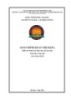
Giáo trình Quản trị mạng (Nghề: Kỹ thuật sửa chữa, lắp ráp máy tính - Trung cấp) - Trường CĐ nghề Việt Nam - Hàn Quốc thành phố Hà Nội
 228 p |
228 p |  38
|
38
|  11
11
-
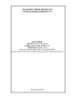
Giáo trình Quản trị mạng (Nghề: Công nghệ thông tin - Trung cấp) - Trường Cao đẳng nghề Hà Nam (năm 2020)
 203 p |
203 p |  28
|
28
|  10
10
-
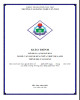
Giáo trình Quản trị mạng (Nghề: Ứng dụng phần mềm - Trình độ: Cao đẳng) - Trường Cao đẳng nghề Cần Thơ
 217 p |
217 p |  13
|
13
|  8
8
-
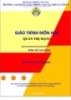
Giáo trình Quản trị mạng (Nghề Tin học ứng dụng - Trình độ Cao đẳng) - CĐ GTVT Trung ương I
 108 p |
108 p |  29
|
29
|  8
8
-
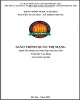
Giáo trình Quản trị mạng (Nghề: Kỹ thuật sửa chữa, lắp ráp máy tính - Cao đẳng): Phần 1 - Trường CĐ nghề Việt Nam - Hàn Quốc thành phố Hà Nội
 113 p |
113 p |  31
|
31
|  8
8
-
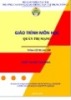
Giáo trình Quản trị mạng (Nghề Tin học ứng dụng - Trình độ Trung cấp) - CĐ GTVT Trung ương I
 107 p |
107 p |  28
|
28
|  7
7
-

Giáo trình Quản trị mạng (Nghề: Quản trị mạng máy tính - Trình độ Cao đẳng) - Trường Cao đẳng Nghề An Giang
 92 p |
92 p |  31
|
31
|  7
7
-

Giáo trình Quản trị mạng (Nghề: Công nghệ thông tin - Cao đẳng) - Trường Cao đẳng Cộng đồng Đồng Tháp
 132 p |
132 p |  23
|
23
|  7
7
-

Giáo trình Quản trị mạng (Nghề: Quản trị mạng - Trung cấp): Phần 2 - Trường Cao đẳng Cơ điện Xây dựng Việt Xô
 99 p |
99 p |  21
|
21
|  6
6
-

Giáo trình Quản trị mạng (Nghề: Quản trị mạng - Trung cấp): Phần 1 - Trường Cao đẳng Cơ điện Xây dựng Việt Xô
 88 p |
88 p |  24
|
24
|  6
6
-
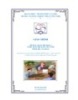
Giáo trình Quản trị mạng (Nghề: Quản trị mạng máy tính - Cao đẳng) - Trường CĐ Nghề Kỹ thuật Công nghệ
 158 p |
158 p |  33
|
33
|  6
6
-

Giáo trình Quản trị mạng (Nghề: Quản trị mạng - Cao đẳng): Phần 2 - Trường Cao đẳng Cơ điện Xây dựng Việt Xô
 99 p |
99 p |  16
|
16
|  5
5
-

Giáo trình Quản trị mạng (Nghề: Công nghệ thông tin - Cao đẳng): Phần 1 - Trường CĐ nghề Kỹ thuật Công nghệ
 57 p |
57 p |  38
|
38
|  5
5
-

Giáo trình Quản trị mạng (Nghề: Kỹ thuật sửa chữa, lắp ráp máy tính - Cao đẳng): Phần 2 - Trường CĐ nghề Việt Nam - Hàn Quốc thành phố Hà Nội
 115 p |
115 p |  29
|
29
|  5
5
-

Giáo trình Quản trị mạng (Nghề: Kỹ thuật sửa chữa, lắp ráp máy tính - Cao đẳng): Phần 2 - Trường CĐ Nghề Kỹ thuật Công nghệ
 101 p |
101 p |  40
|
40
|  4
4
-

Giáo trình Quản trị mạng (Nghề: Kỹ thuật sửa chữa, lắp ráp máy tính - Cao đẳng): Phần 1 - Trường CĐ Nghề Kỹ thuật Công nghệ
 82 p |
82 p |  43
|
43
|  3
3
-

Giáo trình Quản trị mạng (Nghề: Công nghệ thông tin - Cao đẳng): Phần 2 - Trường CĐ nghề Kỹ thuật Công nghệ
 97 p |
97 p |  31
|
31
|  2
2
Chịu trách nhiệm nội dung:
Nguyễn Công Hà - Giám đốc Công ty TNHH TÀI LIỆU TRỰC TUYẾN VI NA
LIÊN HỆ
Địa chỉ: P402, 54A Nơ Trang Long, Phường 14, Q.Bình Thạnh, TP.HCM
Hotline: 093 303 0098
Email: support@tailieu.vn








